Ищем дубли в накладных
 | Перечисляя предоплату за товар или услугу, мы, конечно, заботимся о получении налоговой накладной. Это неудивительно: согласно п.п. 7.5.1 Закона Украины «О налоге на добавленную стоимость» при выдаче аванса у предприятия возникает право на налоговый кредит, основанием для начисления которого (п.п. 7.2.6) служит налоговая накладная. Получив заветный документ, мы тут же вносим его в реестр налоговых накладных, оттуда — в Декларацию по НДС. Спустя какое-то время нам поступает товар. Заботясь о покупателе, поставщик в пакет сопроводительных документов снова вложил налоговую накладную (ее дубликат). И… спешка и текучка делают свое дело. Документ падает в реестр, налоговый кредит удваивается. Как быстро справиться с проблемой, я расскажу в этой статье. Юрий МАЛИЙ, аудитор, АССА (DiplFR), г. Донецк |
Получается так. Прежде чем зарегистрировать в реестре налоговую накладную с датой выписки за прошлый период, бухгалтер должен проверить — а не удвоится ли при этом налоговый кредит? Это, безусловно, отнимает драгоценное время и силы. Опыт показывает, что реестр накладных зачастую ведут в MS Excel. Именно эта программа и поможет нам сэкономить время.
Идея заключается в том, что полученные налоговые накладные мы заносим в реестр в момент их получения без учета даты выписки документа. Затем
один раз перед составлением декларации проводим анализ реестра и выбрасываем дубликаты, если таковые будут обнаружены.Допустим, что мы заполняем декларацию за декабрь 2008 года и хотим узнать, не попала ли какая-то полученная накладная реестра за декабрь 2008 года в одну из предыдущих деклараций. Для этого в реестре
текущего периода находим накладную с самой поздней датой выписки. Сделать это нам поможет функция «МАКС()». К примеру, самая «старшая» НН из декабрьского реестра датирована мартом 2008 года. Объединяем данные из реестров начиная с марта 2008 года по декабрь 2008 года в одну базу и группируем их, как показано на рис. 1. 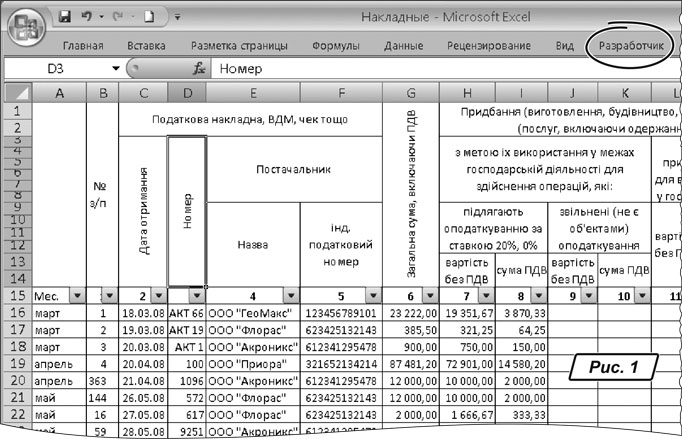
То есть строки каждого из реестров вставляем друг под другом, присваивая каждому признак — название месяца (колонка «
A»).Важно!
Делаем это один раз. Потом этот файл будем использовать в качестве шаблона.Теперь придется написать небольшой код на VBA. Ничего страшного — это не сложнее, чем создать шапку реестра.
Переходим к разделу «
Разработчик» главного меню. Находим значок «Visual Basic» и щелкаем на нем левой кнопкой мыши.Важно!
Если раздела «Разработчик» в главном меню нет, измените параметры Excel. Щелкните кнопку «Офис», затем «Параметры Excel». В группе параметров «Основные» включите флажок «Показывать вкладку «Разработчик» на ленте».В открывшемся окне слева находим имя листа с реестром. Дважды щелкаем на нем кнопкой мыши. В открывшемся окне пишем текст программы:
Sub nn()
For I = 16 To 42
For k = I + 1 To 42
If Cells(I,3).Value=Cells(k,3).Value And Cells(I,4).Value=Cells(k,4).Value And
Cells(I,5).Value=Cells(k, 5).Value And Cells(I,8).Value=Cells(k,8).Value Then
Cells(I, 1).Interior.Color = RGB(0, 255, 0)
Cells(k, 1).Interior.Color = RGB(0, 255, 0)
End If
Next k
Next I
End Sub
Результат наших действий показан на рис. 2.
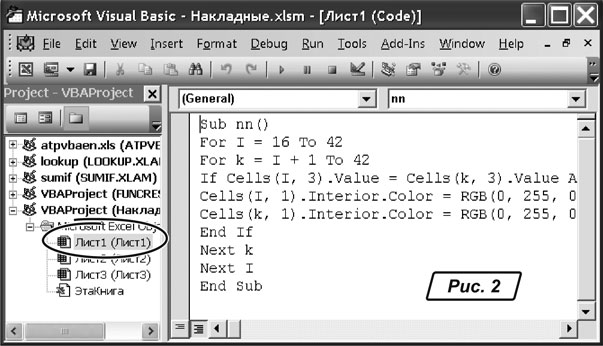
Небольшой комментарий к программе.
Она последовательно просматривает рабочий лист, перемещая адрес текущей строки в диапазоне от «16» до «42». За это отвечает индекс «I» и первый цикл в программе. Для каждой строки с номером «I» программа выбирает данные из колонок «3», «4», «5», «8». В тексте программы это ячейки «Cells(I,3)», «Cells(I,4)», «Cells(I,5)», «Cells(I,8)» и т. д. Полученные значения она сравнивает с такими же ячейками оставшихся строк. Номера этих строк обозначены «k» — эта переменная принимает значения от «I+1» до конца таблицы. В программе сравнение происходит с ячейками «Cells(k,3)», «Cells(k,4)», «Cells(k,5)», «Cells(k,8)». Если данные совпадают, первая ячейка в строке «I» будет окрашена в зеленый цвет.Проверим программу в действии.
Нажимаем «F5». Появится окно, изображенное на рис. 3. Нажимаем кнопку «Run» и ждем некоторое время. После выполнения программы часть ячеек станет зеленой. Это и есть дубликаты. 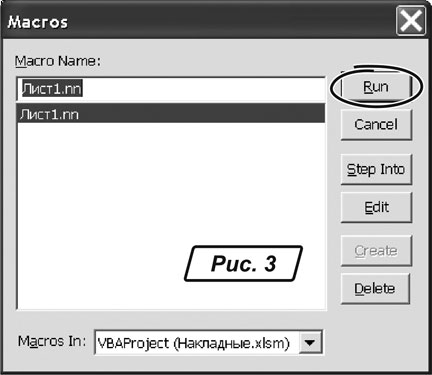
Включаем фильтр по цвету и в первом столбце видим весь список повторяющихся налоговых накладных.
Важно!
Разумеется, в вашем случае размер реестра будет другой. Вместо строк с номерами «16» и «42» вам придется ввести свои значения. Указывайте тот диапазон, в рамках которого будет происходить поиск. Не стоит наугад ставить конечную строку «с запасом» — это существенно увеличит время выполнения программы.Сохраните полученный файл: он вам еще пригодится. Получив реестр за январь 2009 года, вы добавите данные из него в общую базу и повторите расчет. Вся операция займет не более минуты.
Жду ваших писем, предложений и замечаний на
bk@id.factor.ua или на форуме редакции www.bk.factor.ua/forum . Успешной работы!






